photoshop导入字体包的方法
2023-08-28 14:20:08作者:极光下载站
photoshop是实用性十分强悍的美图和设计软件,在该软件中提供的功能可以帮助大家将自己需要的东西进行完美的制作出来,一般当你在制作图片或者是编辑文档的过程中,都是需要进行文字字体样式的修改的,但是当你想要使用到自己需要的那一种字体的时候,但是发现photoshop中并没有提供该字体,对此将自己需要的字体包导入到ps软件中呢,操作方法十分的简单,下方是关于如何使用photoshop导入字体的具体操作方法,如果你需要的情况下可以看看方法教程,希望对大家有所帮助。

方法步骤
1.首先在电脑中安装好自己需要进行导入的字体,并且将该字体进行Ctrl+c复制,或者右键点击选择复制。

2.之后,在电脑中打开控制面板,在控制面板中,在搜索框的位置输入【字体】,之后按下回车键即可出现该字体功能,点击【字体】进入。

3.之后,在字体的页面中,选择一个空白的地方,之后进行鼠标右键点击,在打开的菜单选项中选择【粘贴】。

4.粘贴之后,刚刚安装好的字体就会出现在该字体页面中显示出来,如图所示。

5.最后,将ps软件进行重启操作,然后在页面中将字体的下拉按钮点击打开,即可查看到刚刚导入的字体样式,如图所示。
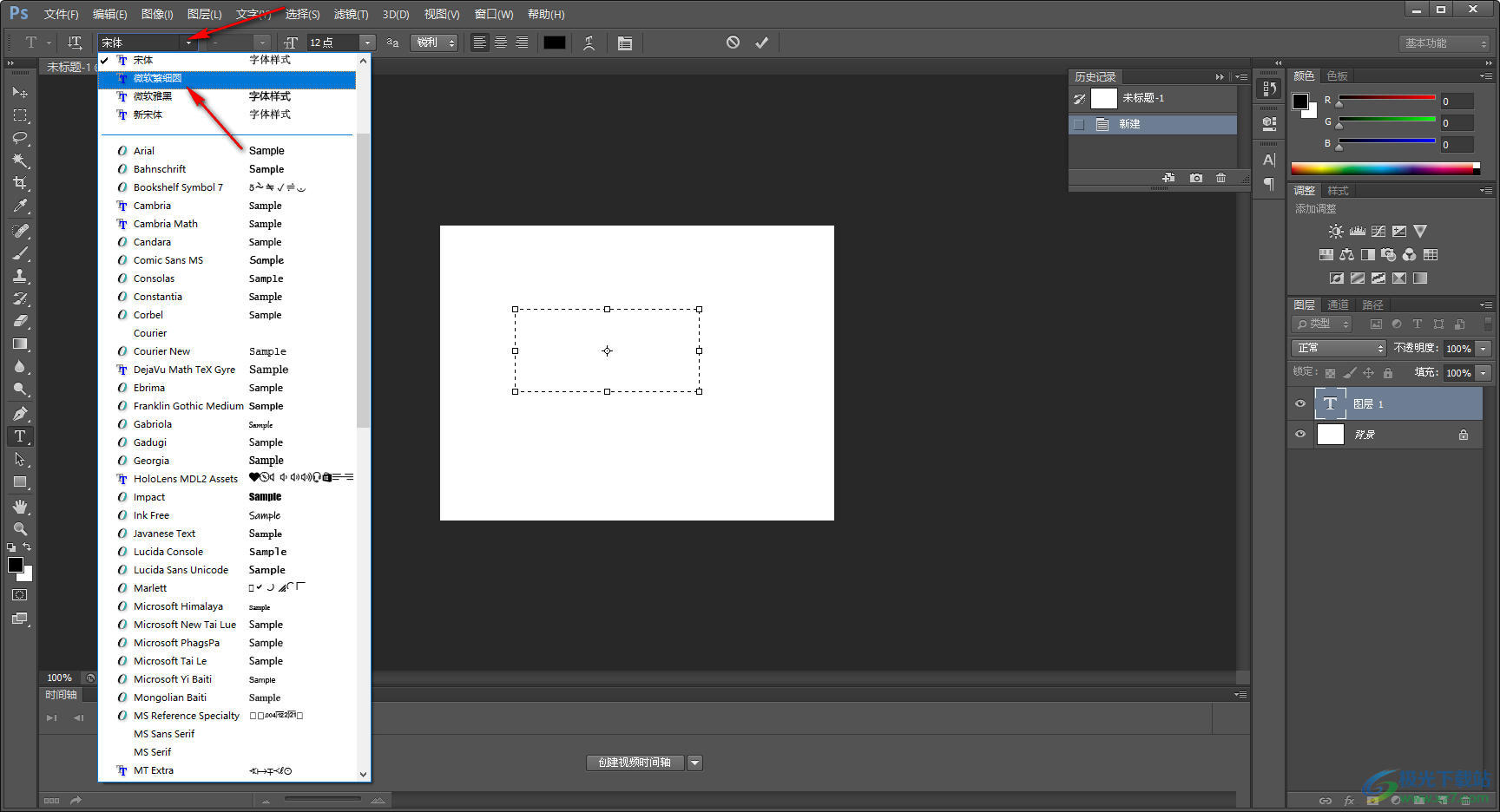
以上就是如何使用photoshop导入字体的具体操作方法,当你需要在ps软件中导入自己需要的字体样式,那么就可以通过以上小编分享的方法进行操作即可,按照好字体之后,重启ps即可,感兴趣的话可以操作试试。
